Рассмотрим подробнее порядок добавления и работы с печатной формой «УПД со штрихкодом».
1.1. Для начала работы с печатной формой ее необходимо разместить в базе. Для этого переходим в раздел Администрирование – далее Печатные формы, отчеты и обработки – Дополнительные отчеты и обработки – кнопка «Добавить из файла» - продолжить и указываем путь к печатной форме, которую скачали с сайта или которая была предоставлена (Универсальный передаточный документ со штрихкодом (Scloud.ru)).
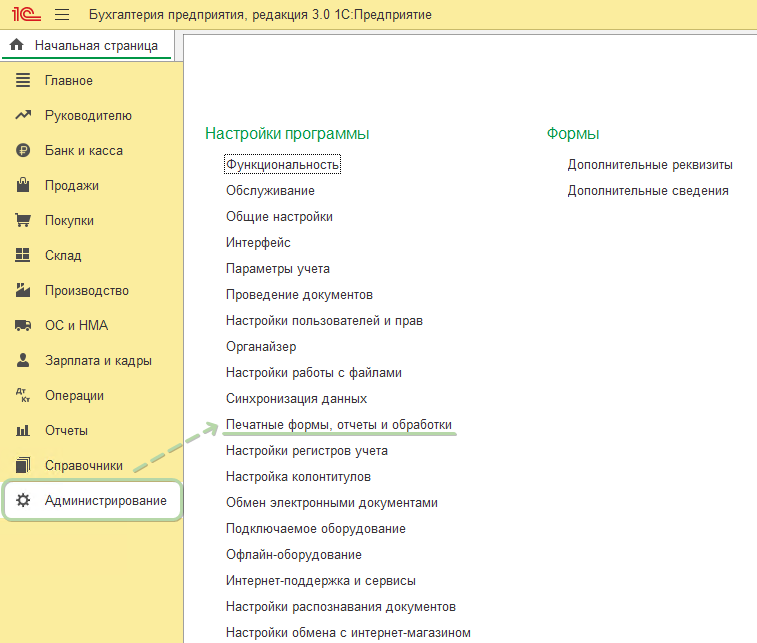
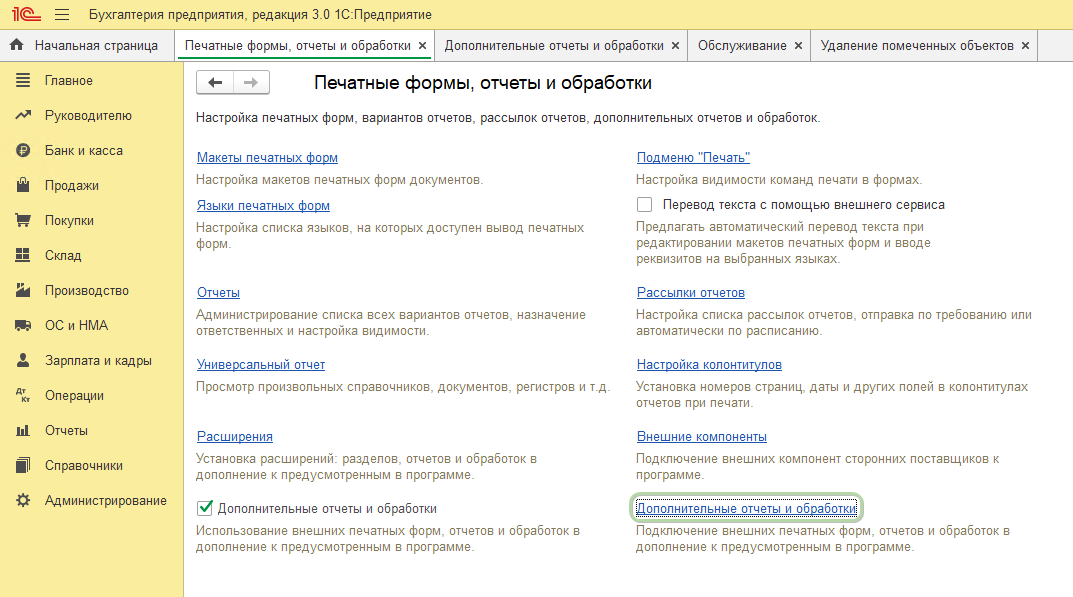
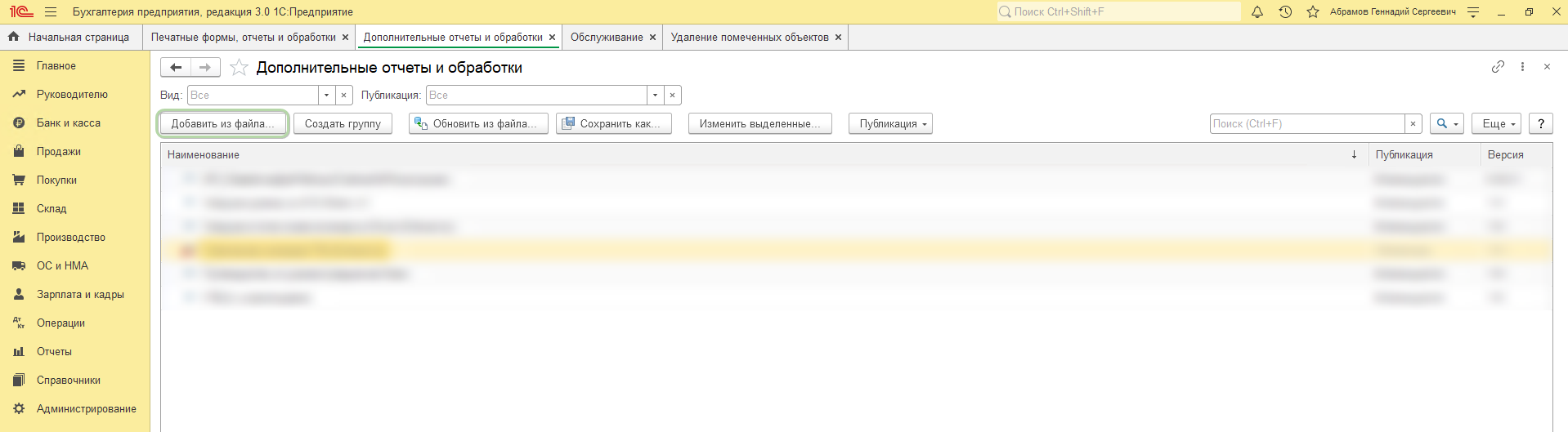
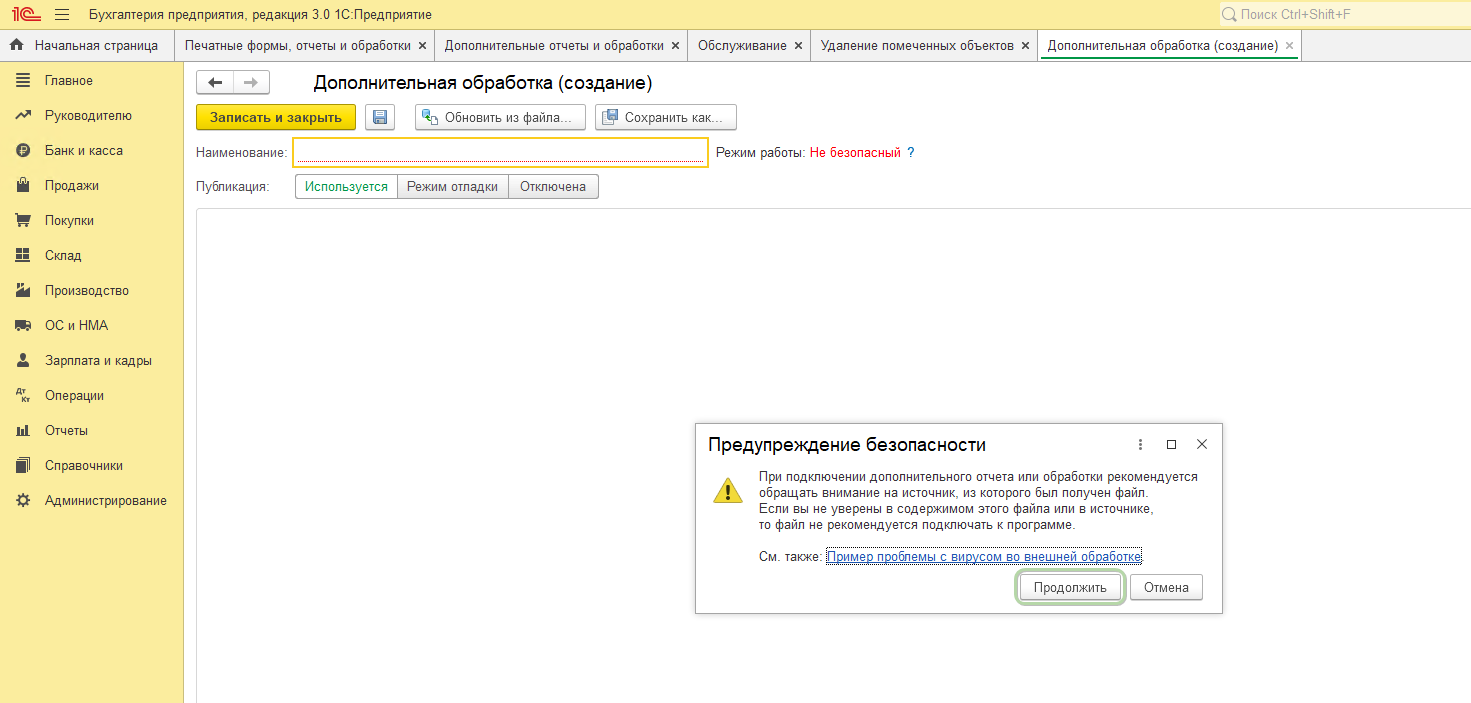
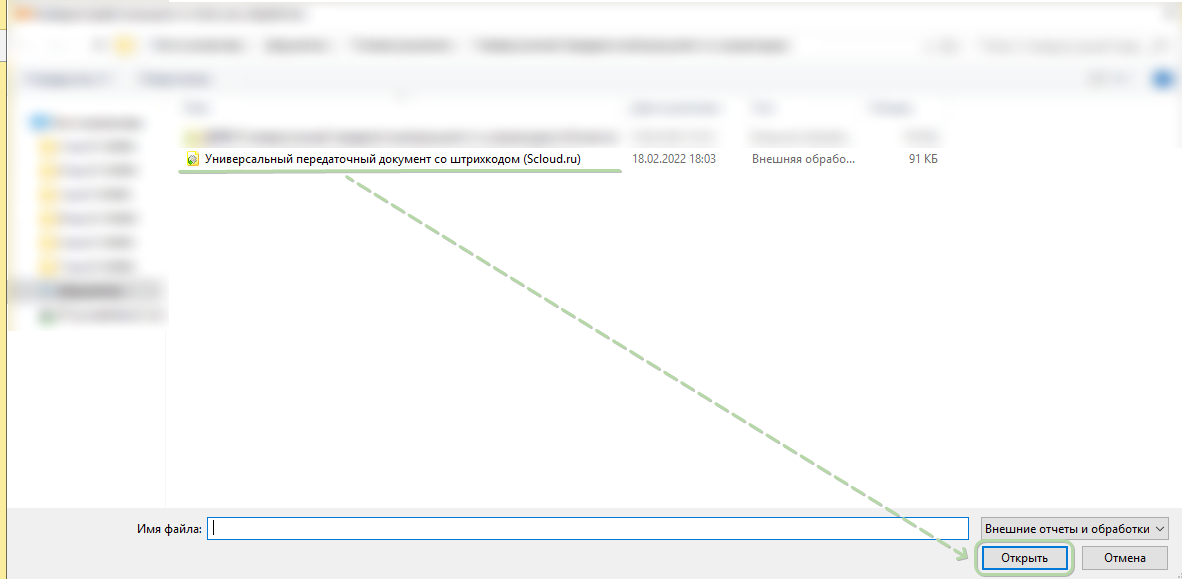
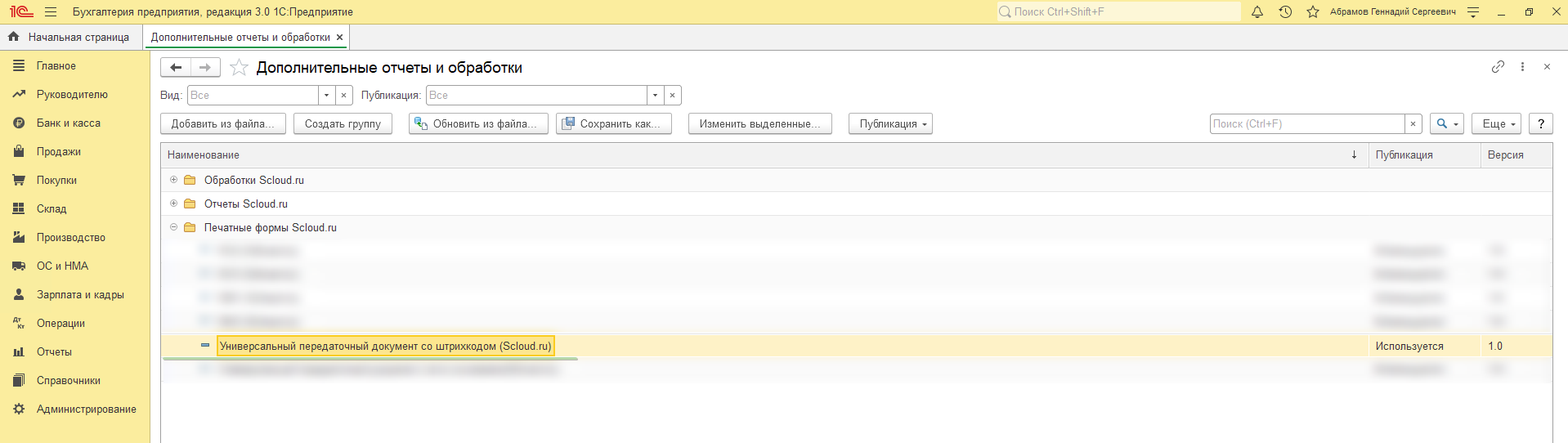
2.1. После проделанных действий открываем документы «Реализация товаров и услуг» - далее кнопка «Печать» - выбираем печатную форму Универсальный передаточный документ со штрихкодом (Scloud.ru).
Внешняя печатная форма, основанная на типовой печатной форме «Универсальный передаточный документ», но в которой добавлена колонка «Штрихкод». В данное поле попадает штрихкод номенклатуры при условии, что он заполнен в ее карточке.
Для документов, дата которых больше 01.07.2021 макет выводится и заполняется по новому постановлению Правительства РФ от 2 апреля 2021 г. N 534.
Внешняя печатная форма формируется на основании следующих видов документов:
- Реализация товаров и услуг;
- Счет-фактура выданный.
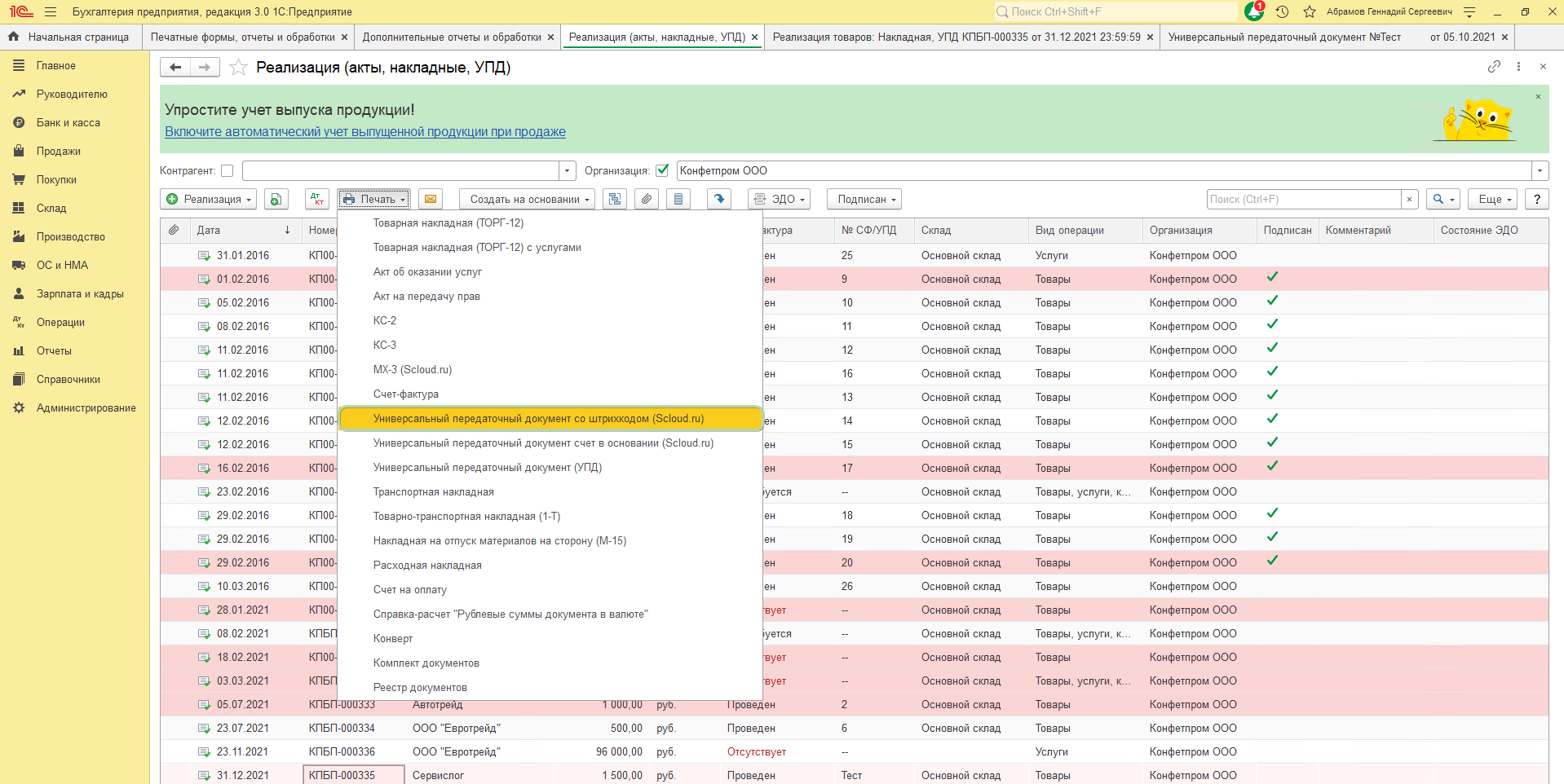
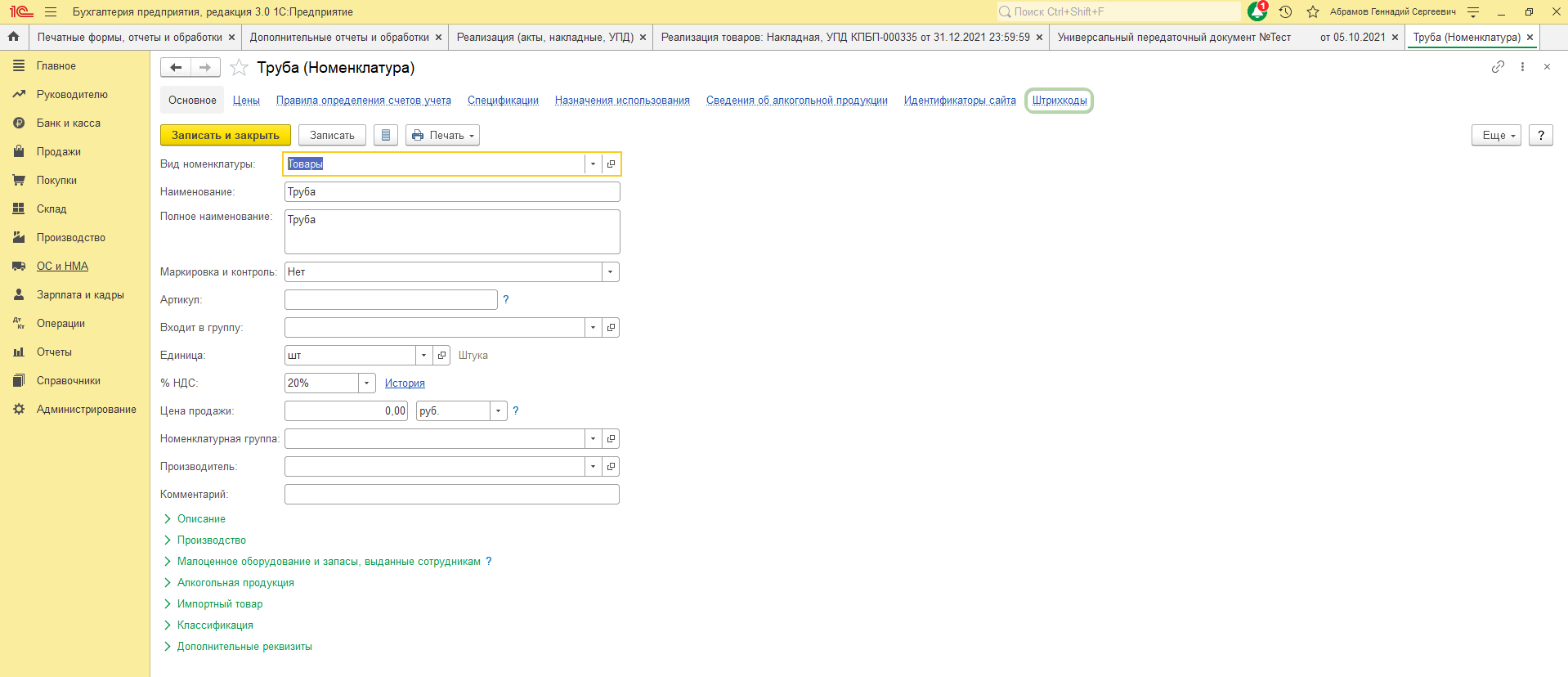
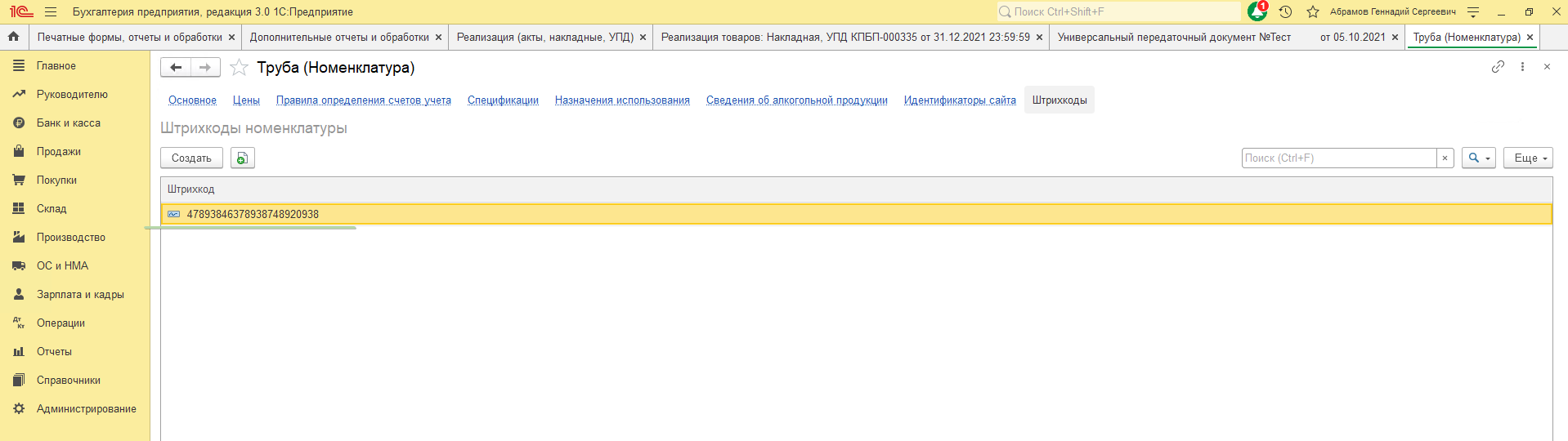
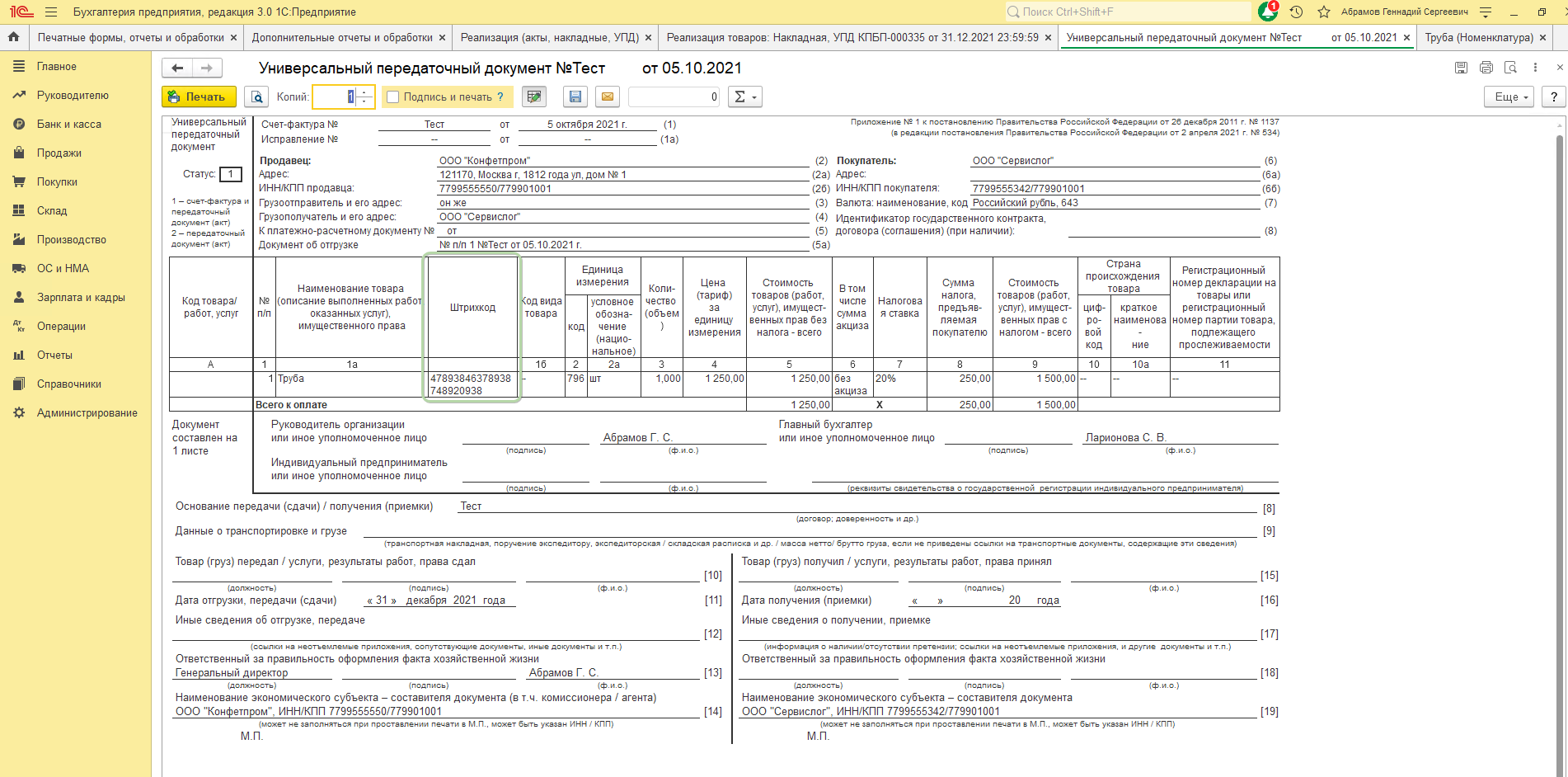
3.1. 1С постоянно обновляется и совершенствуется, поэтому мы выпускаем адаптированные версии печатных форм/расширений/ внешних отчетов и обработок под новые релизы программы.
Как следствие, возникают ситуации, когда необходимо обновить ранее установленную внешнюю печатную форму.
3.2. Для обновления внешней печатной формы в 1С необходимо скачать актуальную версию с нашего сайта или запросить ее в тех. поддержке. Открываем 1С в режиме «Предприятие» и переходим в раздел Администрирование – далее Печатные формы, отчеты и обработки – Дополнительные отчеты и обработки – кнопка «Обновить из файла» - продолжить и указываем путь к печатной форме, которую скачали с сайта или которая была предоставлена – готово.
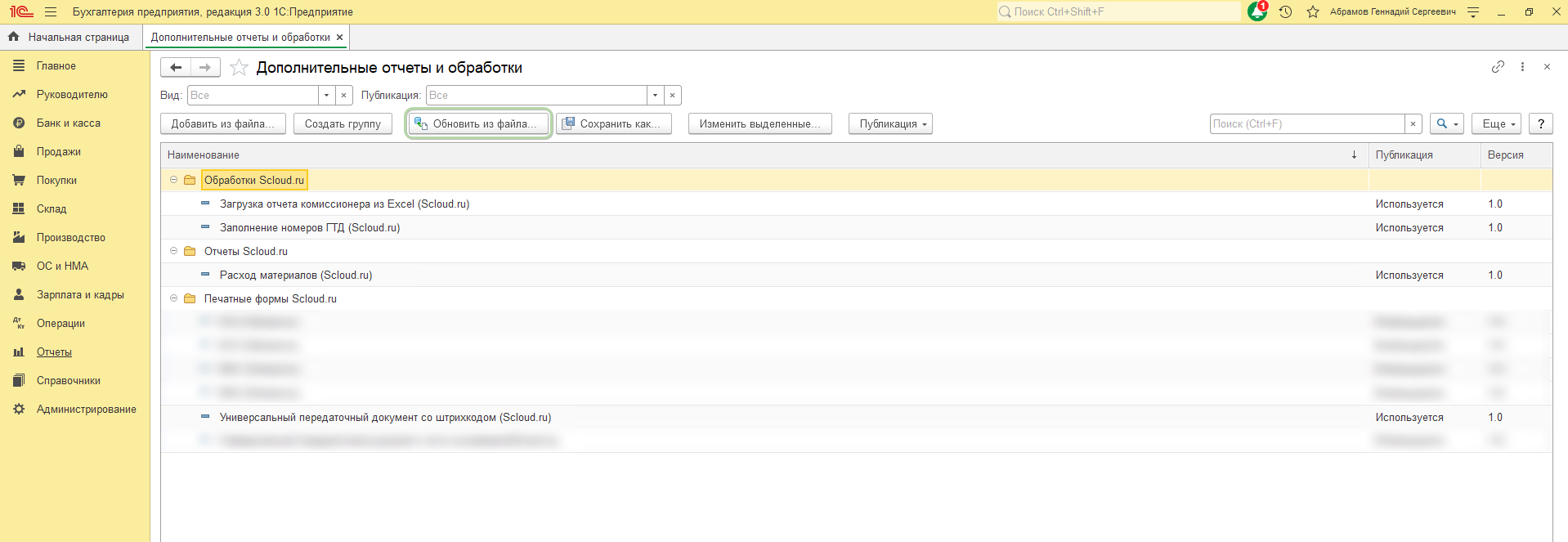
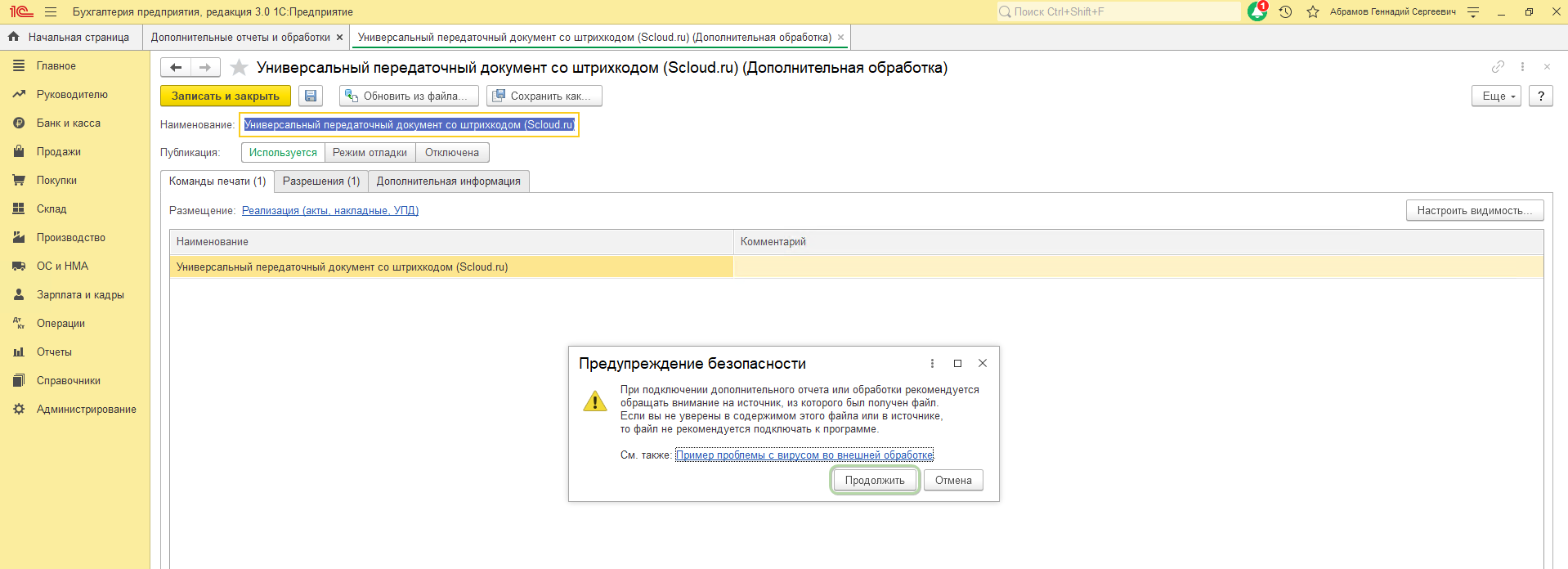
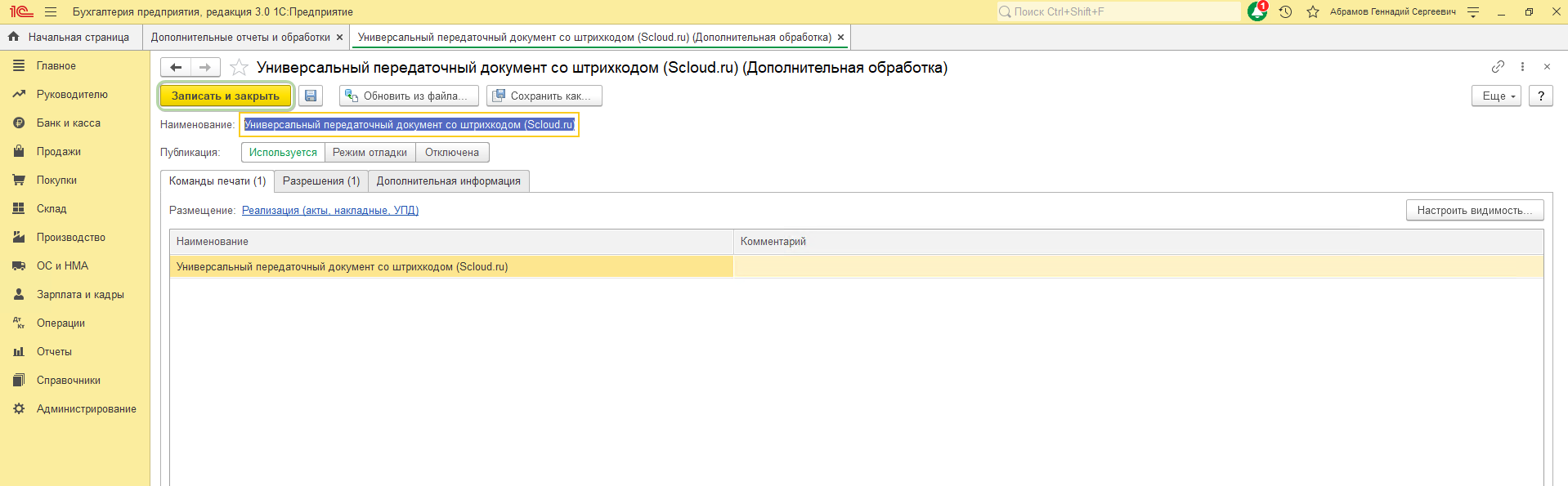
4. Удаление внешней печатной формы
4.1. Если возникает ситуация, когда необходимо удалить внешнюю печатную форму из базы, открываем 1С в режиме «Предприятие» и переходим в раздел Администрирование – далее Печатные формы, отчеты и обработки – Дополнительные отчеты и обработки – устанавливаем курсор на УПД со штрихкодом, которую хотим удалить и кликаем правой кнопкой мыши – выбираем действие «Пометить на удаление» - далее «Да». Внешняя печатная форма будет помечена на удаление, но не полностью удалена из базы. Чтобы полностью удалить внешнюю печатную форму из базы, открываем раздел Администрирование – Обслуживание – Удаление помеченных объектов – находим в списке удаляемый объект «Дополнительные отчеты и обработки (1): Универсальный передаточный документ со штрихкодом (Scloud.ru)» - ставим галочку напротив этого объекта и нажимаем на кнопку «Удалить выбранные» - дожидаемся окончания удаления.
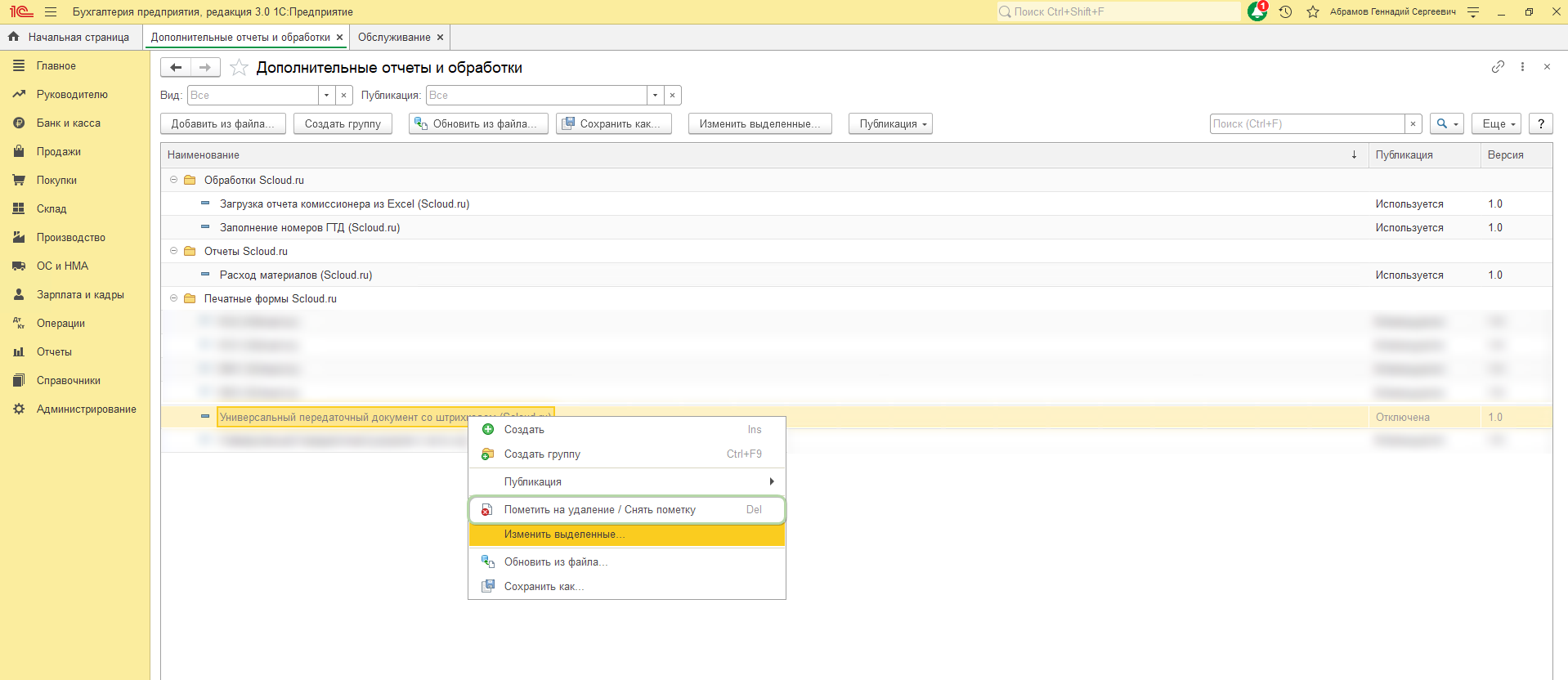
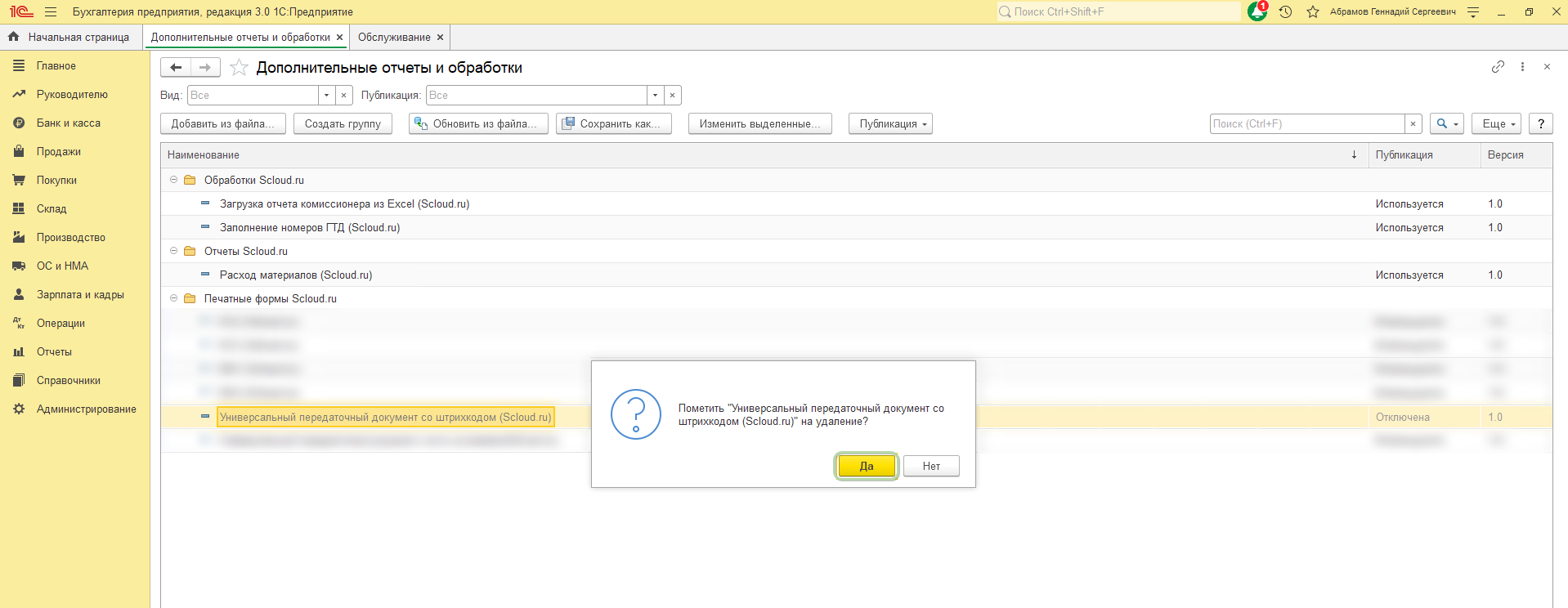
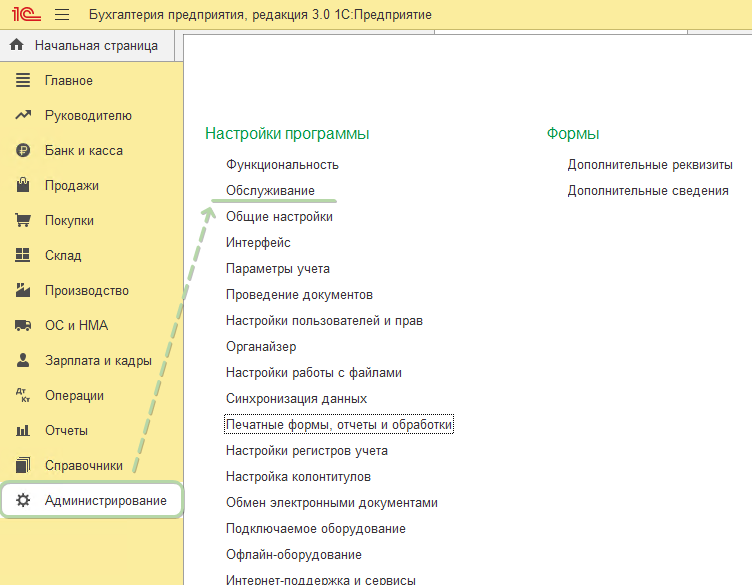
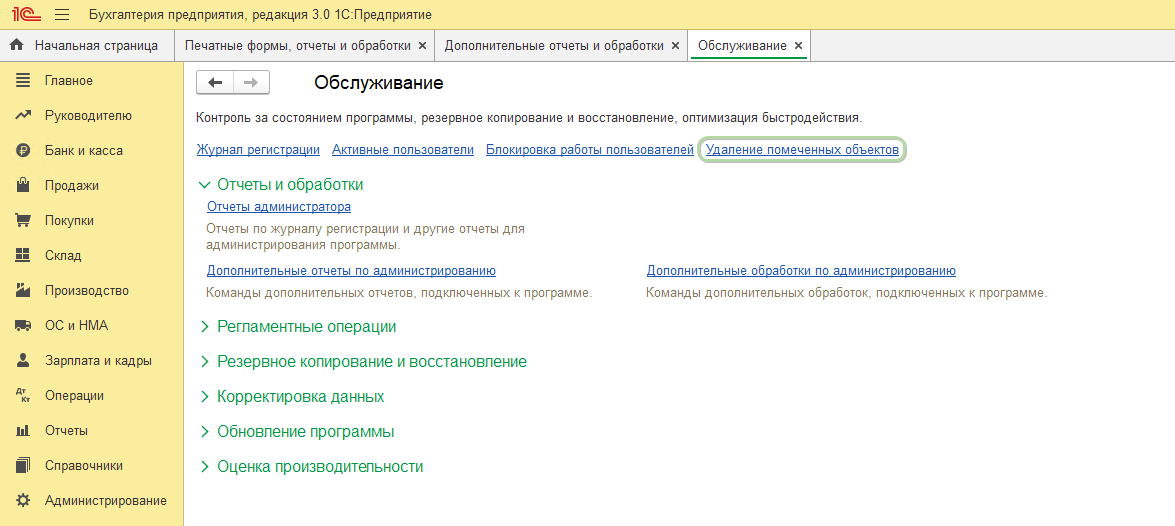
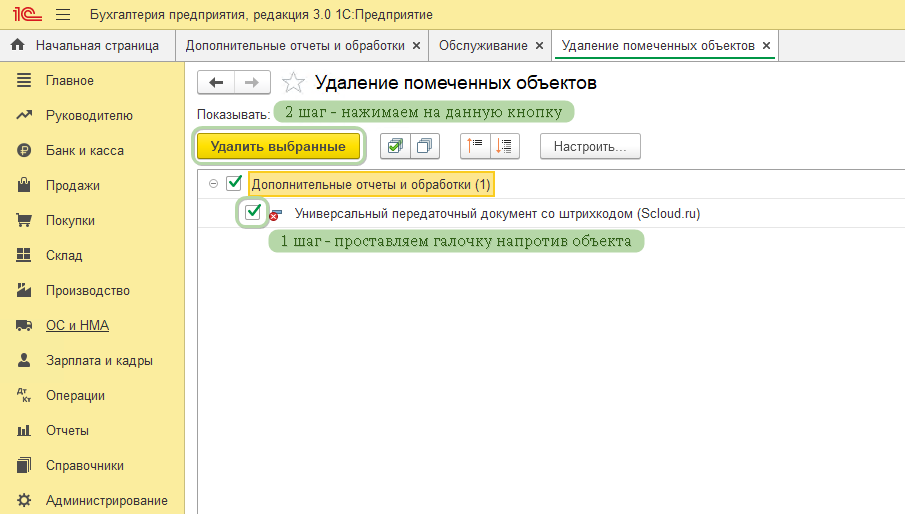
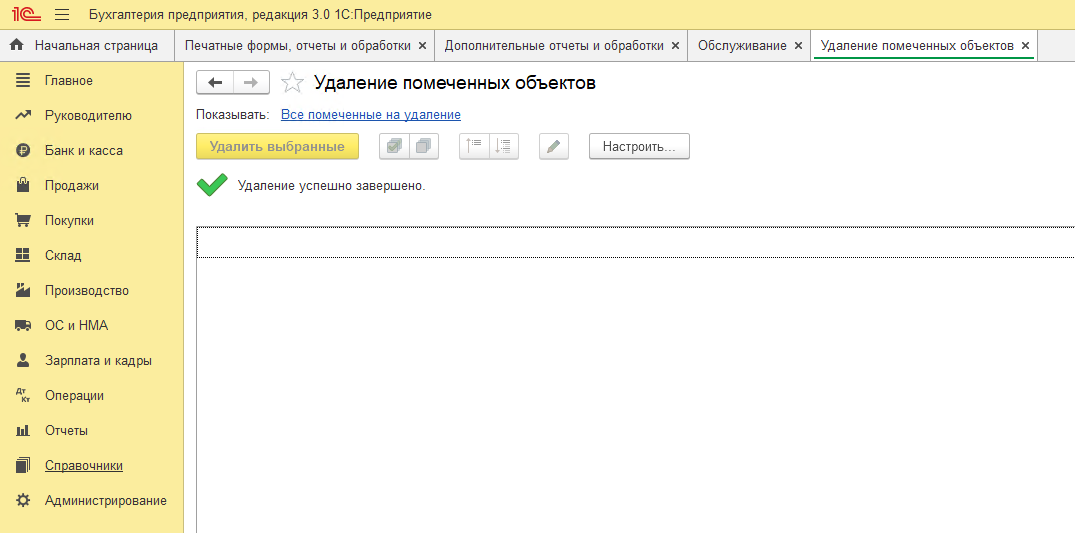
Подробнее о том, как это настроить в статье на нашем сайте по ссылке - https://scloud.ru/ask_question/administrirovanie/nastroyka-prav-polzovateley-bp-3-0/



